
Innholdsfortegnelse:
- Forfatter John Day [email protected].
- Public 2024-01-30 11:24.
- Sist endret 2025-01-23 15:02.



Hei alle sammen, For noen dager siden har jeg laget en enhjørningshatt til meg. Jeg bestemte meg for å lage det samme for mBot -roboten min. Jeg vet ikke hvordan jeg kan gjøre min allerede søte mBot mer søt, men Unicorn Horn ser veldig bra ut på den.
Hvis du lurer på hva mBot er, er det et robotsett designet for barn å lære koding og elektronikk. Det kan programmeres med Scratch og Arduino, så det er faktisk et sett for alle aldersgrupper.
Vi kan endre robotens design, men vi vil, ved å bruke delene vi skriver ut fra 3D -skriveren. Den er også kompatibel med Lego -deler. Kort sagt, utviklingen av mBot -roboten er bare begrenset av fantasien vår.:)
I dette prosjektet designet og skrev jeg ut et enhjørningshorn fra 3D -skriveren. Jeg har også designet og skrevet ut en Makeblock -bjelke for å montere den på mBot.
La oss begynne !
Trinn 1: Nødvendig materiale

mBot Robot
Makeblock LED RGB -stripe
Me RJ25 Adapter
10 mm avstandsstykke i plast
Sokkelskrue - M4 x 8 mm
RJ 25 kabel
3D -trykt enhjørningshorn og -bjelke
Trinn 2: 3D -utskrift av horn og bjelke



Jeg designet og skrev ut enhjørningshornet og bjelken fra 3D -skriver. Deretter malte jeg strålen som på bildet.
Du kan nå 3D -design med lenken:
Trinn 3: Montering av enhjørningshorn



La oss brette lysdiodene på midten, og deretter sette dem i hornet. Deretter skruer vi hornet over bjelken.
** 8 stripe lysdioder er nok for hornet, jeg kutter 8 stripe lysdioder.
Vi skal montere strålen og enhjørningshornet på forsiden av roboten. La oss sette avstandsstykket i plast som på bildet og montere enhjørningshornet over det.
Trinn 4: Last opp kode til MBot Robot

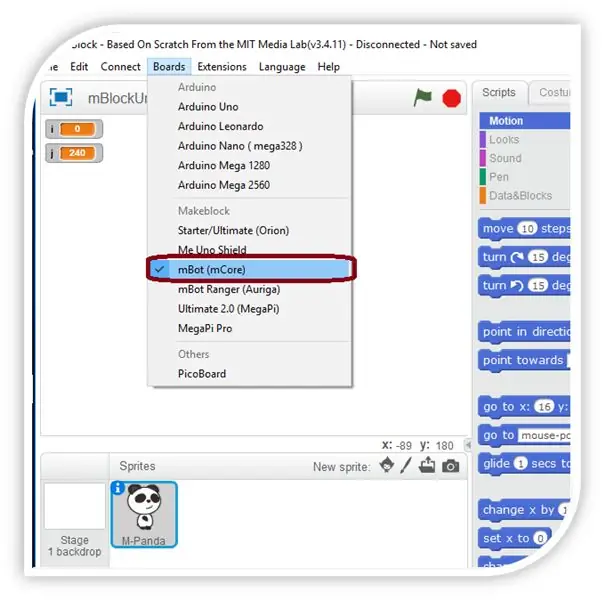
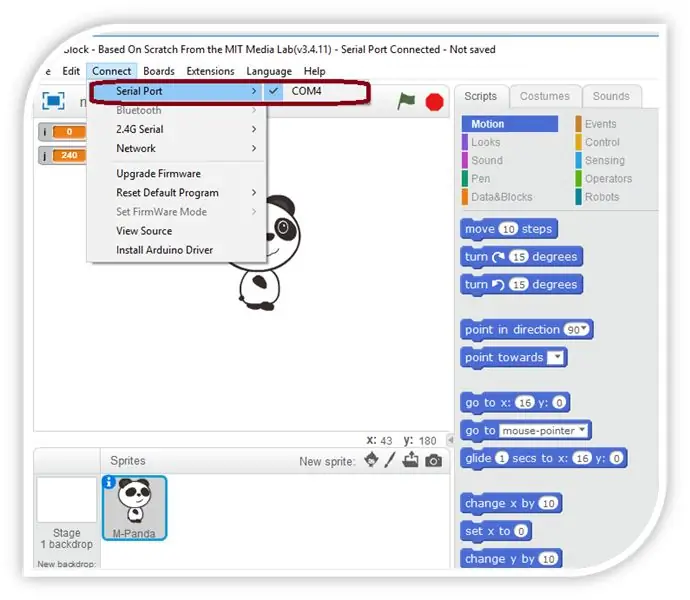
Vi må koble stripe -lysdiodene og Me RJ25. Jeg koblet stripe -lysdiodene til spor 1 og stripen til port 4 på roboten, så jeg skal velge sporet1 i kodeblokkene. La oss begynne å programmere mBot.
Åpne mBlock -programvaren og koble mBot til datamaskinen ved hjelp av USB -kabel.
- Under styrene velger du hovedkortet mBot (mCore). Du må sørge for at riktig brett er valgt.
- Velg ditt portnummer. Det kan være en annen port for deg.
Når du har skrevet koden, laster du den opp til mBot -roboten.
Du kan laste ned hele koden:
Trinn 5: La oss prøve



Og prosjektet vårt er klart! La oss prøve!
Nå har vi en mBot med et kult enhjørningshorn!
Anbefalt:
Lag GPS -GRENSER ved å bruke Arduino: 8 trinn

Lag GPS -GRENSER Ved å bruke Arduino: I denne opplæringen lærer vi hvordan du lager en GPS -GRENSE med Arduino, dette er nyttig når du har en robot og du ikke vil at den skal gå utenfor det angitte området. Når roboten er utenfor området , vil displayet vise "Utenfor"
Lag Macintosh Plus ROM: 3 trinn (med bilder)

Lag Macintosh Plus ROM -er: Denne instruksjonsguiden veileder deg gjennom prosessen med å "rippe" EPROM bilder fra fra Macintosh Plus ROM -brikkene dine og (eller) " brenning " bildene til nye sjetonger. Prosessen vil i utgangspunktet bli utført to ganger for å lage begge & quot
Lag en uendelig speilklokke: 15 trinn (med bilder)

Lag en Infinity Mirror Clock: I et tidligere prosjekt bygde jeg et uendelig speil, der mitt endelige mål for det var å gjøre det til en klokke. (Lag et fargerikt uendelig speil) Jeg forfulgte ikke det etter å ha bygd det, for selv om det så kult ut, var det noen ting med
Lag din egen USB -vifte - Engelsk / fransk: 3 trinn

Lag din egen USB -vifte | English / Francais: ENGLISH I dag så jeg på nettsteder at vi kunne kjøpe USB -vifte. Men jeg fortalte hvorfor ikke lage min? Hva du trenger: - Selvklebende tape elektriker eller andetape - En PC -vifte - En USB -kabel som ikke tjener deg - En wire cutter - En skrutrekker - En snor musling
Lag din egen kjørekommando med enkle trinn: 4 trinn

Lag din egen run -kommando med enkle trinn: Her viser jeg hvordan du kan lage din egen run -kommando i Windows OS. Egentlig er denne funksjonen i Windows flott, noe som er nyttig for å åpne applikasjonsvinduet umiddelbart. Så nå kan du også opprette kommandoen din for å åpne et hvilket som helst program ved å skrive inn
